Mover, Copiar, Girar, Escala ou Alongar
Mova, copie, gire, aplique escala ou alongue as entidades em esboços e desenhos com o PropertyManager de Mover-Copiar-Girar-Escala-Alongar.
 As operações de Mover e Copiar não criam relações. Para criar relações, é necessário adicionar relações.
As operações de Mover e Copiar não criam relações. Para criar relações, é necessário adicionar relações.
Mover ou copiar entidades de esboço
Para mover ou copiar entidades:
-
No modo de esboço:
Clique em Mover entidades  (barra de ferramentas Esboço) ou em Ferramentas, Ferramentas de esboço, Mover.
(barra de ferramentas Esboço) ou em Ferramentas, Ferramentas de esboço, Mover.
- ou -
Clique em Copiar entidades  (barra de ferramentas Esboço) ou em Ferramentas, Ferramentas de esboço, Copiar.
(barra de ferramentas Esboço) ou em Ferramentas, Ferramentas de esboço, Copiar.
 As dimensões são movidas ou copiadas para o novo local com as entidades. As relações serão movidas ou copiadas se você selecionar Manter relações.
As dimensões são movidas ou copiadas para o novo local com as entidades. As relações serão movidas ou copiadas se você selecionar Manter relações.
-
No PropertyManager, em Entidades para mover ou Entidades para copiar:
-
Selecione entidades de esboço para Itens ou anotações de esboço.
-
Selecione Manter relações para manter relações entre entidades de esboço. Quando desmarcado, as relações são quebradas somente entre entidades selecionadas e não selecionadas; as relações entre as entidades selecionadas são mantidas.
-
Em Parâmetros:
|
Tipo de esboço
|
Instruções para modificar parâmetros
|
|
Esboço 2D
Esboço 3D no plano
|
Siga um destes procedimentos:
-
Selecione De/Para, clique em Ponto inicial para definir um Ponto-base  e arraste para posicionar as entidades de esboço. e arraste para posicionar as entidades de esboço.
-
Selecione X/Y e defina valores para Delta X  e Delta Y e Delta Y  para posicionar as entidades de esboço. para posicionar as entidades de esboço.
Clique em Repetir para modificar novamente a posição das entidades de esboço a mesma distância.
|
|
Esboço 3D
|
Usando a tríade 3D:
Para obter detalhes sobre como usar a tríade 3D para mover ou copiar entidades, consulte Tríade.
|
|
Usando valores numéricos:
-
Em Translação, especifique Delta X  , Delta Y , Delta Y  e Delta Z e Delta Z  .
.
-
Clique em Repetir para modificar novamente a posição das entidades de esboço a mesma distância.
|
-
Clique em  .
.
Girar entidades de esboço
Para girar entidades de esboço:
-
No modo de esboço, clique em Mover entidades bsp;
 (barra ferramentas Esboço ) ou Ferramentas, Ferramentas de esboço, Girar.
(barra ferramentas Esboço ) ou Ferramentas, Ferramentas de esboço, Girar.
-
No PropertyManager, em Entidades para girar:
-
Selecione entidades de esboço para Itens ou anotações de esboço.
-
Selecione Manter relações para manter relações entre entidades de esboço. Quando desmarcado, as relações são quebradas somente entre entidades selecionadas e não selecionadas; as relações entre as entidades selecionadas são mantidas.
-
Em Parâmetros:
|
Tipo de esboço
|
Instruções para modificar parâmetros
|
|
Esboço 2D
Esboço 3D no plano
|
-
Clique em Ponto-base (Ponto de rotação definido) para definir um ponto-base  e, em seguida, clique na área de gráficos para definir o Centro de rotação. e, em seguida, clique na área de gráficos para definir o Centro de rotação.
-
Defina um valor para Ângulo  . .
|
|
Esboço 3D
|
Para girar as entidades usando a tríade 3D triad, selecione um anel e arraste-o.
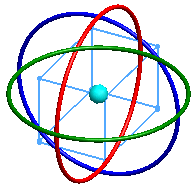
Para alterar a origem da rotação, arraste a esfera central.
Para obter detalhes sobre como usar a tríade 3D para girar entidades, consulte Tríade
.
|
|
Para especificar a rotação numericamente, especifique os valores para a referência, a origem e o ângulo de rotação diretamente no PropertyManager.
Se as entidades de esboço forem selecionadas quando você clicar em Girar, os seguintes itens serão exibidos:
-
 Referência de rotação: Especifique uma linha dentro das entidades selecionadas à volta da qual ocorre a rotação. Referência de rotação: Especifique uma linha dentro das entidades selecionadas à volta da qual ocorre a rotação.
-
 Ângulo: Especifique o ângulo para a rotação das entidades selecionadas em torno da referência. Ângulo: Especifique o ângulo para a rotação das entidades selecionadas em torno da referência.
Se nenhuma entidade for selecionada, estes itens aparecem:
Quando você clica em Referência de rotação e depois seleciona uma linha, Ângulo de referência de rotação aparece e Origem da rotação e Ângulo de rotação desaparecem.
Para exibir Origem da rotação e Ângulo de rotação novamente, clique com o botão direito em Referência de rotação e selecione Limpar seleções
.
|
Aplicar escala a entidades de esboço
Para aplicar escala a entidades de esboço:
-
No modo Editar esboço, clique em Dimensionar entidades  (barra de ferramentas Esboço) ou em Ferramentas, Ferramentas de esboço, Escala. (barra de ferramentas Esboço) ou em Ferramentas, Ferramentas de esboço, Escala.
|
-
No PropertyManager, em Entidades para aplicar escala, selecione entidades de esboço para Itens ou anotações de esboço.
|
-
Em Parâmetros:
-
Clique em Ponto-base (Ponto de escala definido) para definir um ponto-base  e, em seguida, clique na área de gráficos para definir um ponto para Aplicar escala em relação a. e, em seguida, clique na área de gráficos para definir um ponto para Aplicar escala em relação a.
-
Defina um valor para Fator de escala  . Por exemplo, especifique 2 para duas vezes o tamanho, 0,5 para metade do tamanho, etc. . Por exemplo, especifique 2 para duas vezes o tamanho, 0,5 para metade do tamanho, etc.
Para manter as entidades de esboço originais e criar cópias das entidades na escala:
-
Selecione Copiar.
-
Especifique um valor para Número de cópias  . .
|
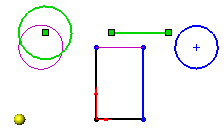
|
-
Clique em  . .
|
Alongar entidades
Para alongar entidades de esboço:
-
No modo Editar esboço, clique em Alongar entidades  (barra de ferramentas Esboço) ou em Ferramentas, Ferramentas de esboço, Alongar entidades.
(barra de ferramentas Esboço) ou em Ferramentas, Ferramentas de esboço, Alongar entidades.
-
No PropertyManager, em Entidades a alongados, selecione entidades de esboço para Itens ou anotações de esboço.
-
Em Parâmetros, selecione De/Pra ou X/Y:
|
Parâmetro
|
Instruções para modificar parâmetros
|
|
De/Para
|
-
Clique em Ponto base  , depois clique no esboço para definir um ponto base. , depois clique no esboço para definir um ponto base.
-
Arraste para alongados as entidades selecionadas.
Quando você soltar o botão do mouse, as entidades são alongadas até aquele ponto e o PropertyManager é fechado.
|
|
X/Y
|
-
Defina os valores para Delta X  e Delta Y e Delta Y  para alongados as entidades de esboço. para alongados as entidades de esboço.
-
Clique em Repetir para alongados novamente as entidades pela mesma distância.
-
Clique em  . .
|
Tópicos relacionados
Especificar posição de notas usando Mover